文字の装飾(強調)
トップ >> 基本操作編インデックス
ホームページビルダーを使えば、ワープロを使う感覚で文字の装飾を設定することができます。
このページでは文字の装飾の中でも太字や斜体などの文字の強調に関する装飾について見てみましょう。
太字
太字はこのように文字を太く表示する装飾です。
太くしたい文字を選択し、 ツールバーから「太字」ボタン ![]() をクリックします。
をクリックします。
斜体
斜体は文字をななめに傾けて表示する装飾です。ローマ字表記の欧米では好んで使われますが、日本語の場合は読みにくくなってしまうのが難点です。
斜体にしたい文字を選択し、ツールバーから「斜体」ボタン ![]() をクリックします。
をクリックします。
打ち消し線
打ち消し線は文字に横線を入れる装飾です。
打ち消し線を入れたい文字を選択して、ツールバーから「打ち消し線」ボタン ![]() をクリックします。
をクリックします。
下線(アンダーライン)
下線(アンダーライン)は文字の下に線を引く装飾です。
下線を引きたい文字を選択して、ツールバーから「打ち消し線」ボタンの隣の ▼ をクリックします。
メニューのリストが表示されるので、「下線」をクリックします。
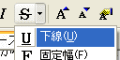
強調
強調はこのようにブラウザで見ると「斜体」とかわらないのですが、HTMLでの表記は異なります。
斜体 <i>斜体</i>
強調 <em>強調</em>
強調で装飾された部分は、太字や斜体を比べて重要度が高いものに使います。
設定は「書式」メニューの「論理強調」-「強調」をクリックします。
ストロング
前述の強調に比べてさらに重要度が高いキーワードに装飾するときには「ストロング」を使います。
これもブラウザでの表記は、太字とまったく同じですが、一番強く強調する意味合いがあります。
タグの表記はこうなります。
<strong>ストロング</strong>
設定は「書式」メニューの「論理強調」-「ストロング」をクリックします。
ホームページビルダーを使えば、ワープロを使う感覚で文字の装飾を設定することができます。
このページでは文字の装飾の中でも太字や斜体などの文字の強調に関する装飾について見てみましょう。
太字
太字はこのように文字を太く表示する装飾です。
太くしたい文字を選択し、 ツールバーから「太字」ボタン ![]() をクリックします。
をクリックします。
斜体
斜体は文字をななめに傾けて表示する装飾です。ローマ字表記の欧米では好んで使われますが、日本語の場合は読みにくくなってしまうのが難点です。
斜体にしたい文字を選択し、ツールバーから「斜体」ボタン ![]() をクリックします。
をクリックします。
打ち消し線
打ち消し線は文字に横線を入れる装飾です。
打ち消し線を入れたい文字を選択して、ツールバーから「打ち消し線」ボタン ![]() をクリックします。
をクリックします。
下線(アンダーライン)
下線(アンダーライン)は文字の下に線を引く装飾です。
下線を引きたい文字を選択して、ツールバーから「打ち消し線」ボタンの隣の ▼ をクリックします。
メニューのリストが表示されるので、「下線」をクリックします。
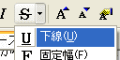
強調
強調はこのようにブラウザで見ると「斜体」とかわらないのですが、HTMLでの表記は異なります。
斜体 <i>斜体</i>
強調 <em>強調</em>
強調で装飾された部分は、太字や斜体を比べて重要度が高いものに使います。
設定は「書式」メニューの「論理強調」-「強調」をクリックします。
ストロング
前述の強調に比べてさらに重要度が高いキーワードに装飾するときには「ストロング」を使います。
これもブラウザでの表記は、太字とまったく同じですが、一番強く強調する意味合いがあります。
タグの表記はこうなります。
<strong>ストロング</strong>
設定は「書式」メニューの「論理強調」-「ストロング」をクリックします。